Đồng bộ hóa Fitbit là một quá trình đơn giản diễn ra mỗi khi bạn mở ứng dụng Fitbit.
Tuy nhiên, bạn có thể gặp sự cố khi Fitbit sẽ không đồng bộ hóa với iPhone hoặc thiết bị Android của bạn. Trong những trường hợp như vậy, ứng dụng Fitbit sẽ cảnh báo bạn rằng không thể tìm thấy theo dõi thể dục hoặc không thể hoàn tất quá trình đồng bộ hóa.
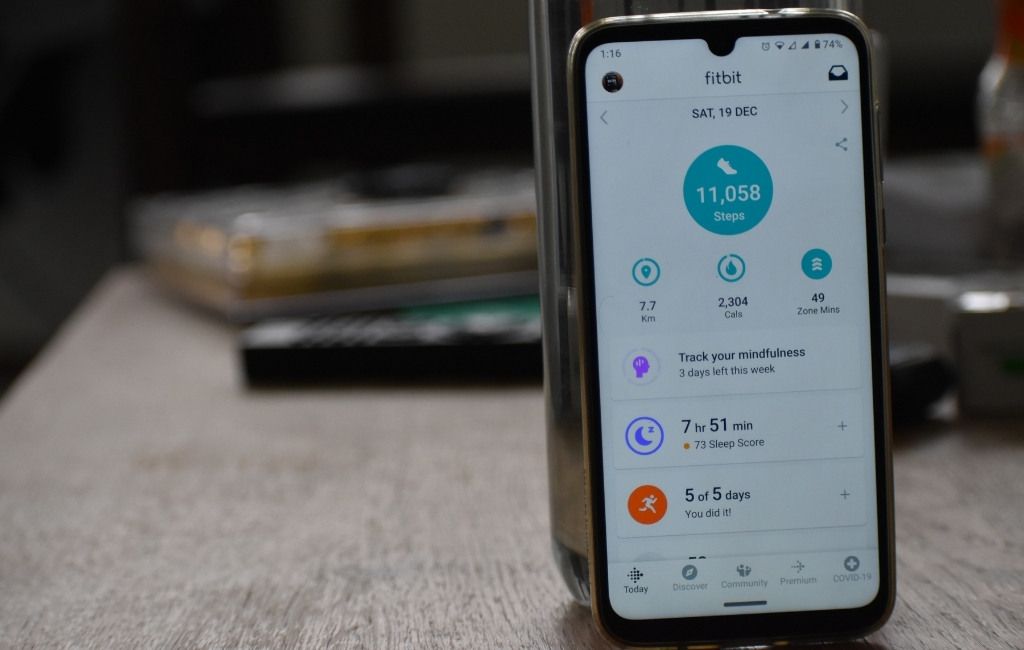
Có một số lý do khiến Fitbit của bạn tiếp tục không đồng bộ hóa. Các vấn đề phổ biến nhất bao gồm:
Cuối cùng, Fitbit sẽ không chuyển được dữ liệu của bạn sang Ứng dụng Fitbit trên điện thoại thông minh của bạn và bạn sẽ không nhận được các bản cập nhật thường xuyên về dữ liệu sức khỏe và thể dục khi cần.
May mắn thay, có một số bản sửa lỗi bạn có thể thực hiện để đồng bộ hóa Fitbit của mình lại với điện thoại thông minh của bạn.
Phải làm gì khi Fitbit của bạn không đồng bộ hóa
Lưu ý: Hướng dẫn trong hướng dẫn này áp dụng cho Fitbit Charge 2 và iPhone XR. Tuy nhiên, bạn có thể sử dụng các bước này để khắc phục sự cố đồng bộ hóa với các mẫu Fitbit mới hơn.
Trước khi chuyển sang các bước khắc phục sự cố cụ thể cho thiết bị iPhone hoặc Android của bạn, sau đây là một số điều cần thiết bạn có thể thử:
Bật Bluetooth trên iPhone hoặc Thiết bị Android của bạn
Fitbit của bạn đồng bộ hóa dữ liệu qua Bluetooth với điện thoại thông minh của bạn. Nếu Bluetooth bị tắt, thiết bị sẽ không kết nối với điện thoại thông minh của bạn, nhưng bạn có thể nhanh chóng bật nó từ cài đặt của thiết bị.
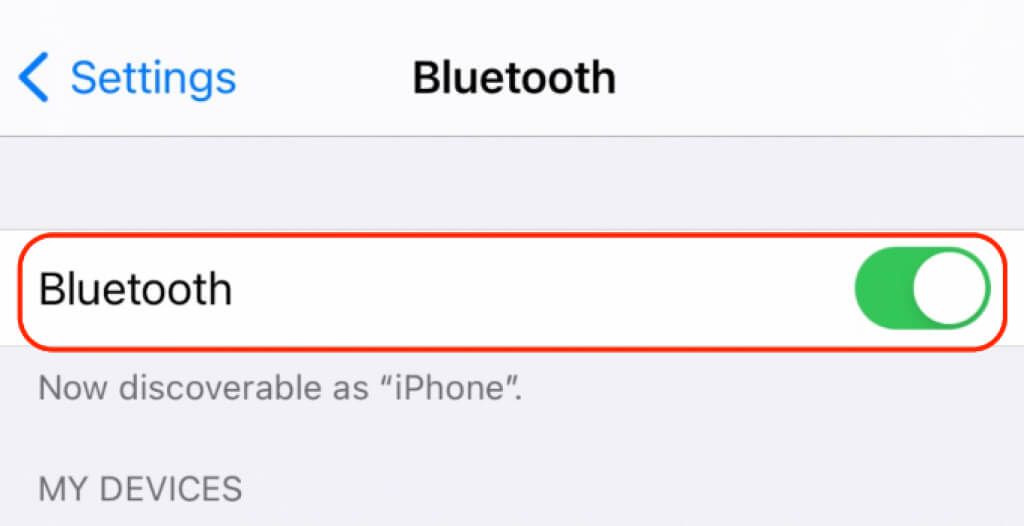
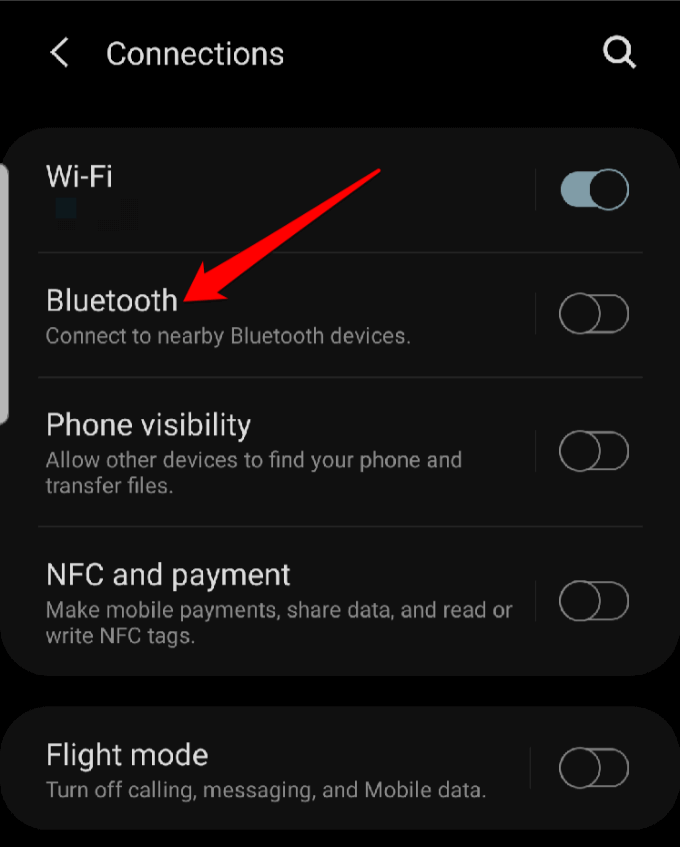
Kiểm tra thời điểm thiết bị Fitbit được đồng bộ hóa lần cuối
Bạn có thể kiểm tra thời điểm Fitbit của mình được đồng bộ hóa lần cuối để cung cấp cho bạn dấu hiệu về thời điểm sự cố có thể đã bắt đầu.
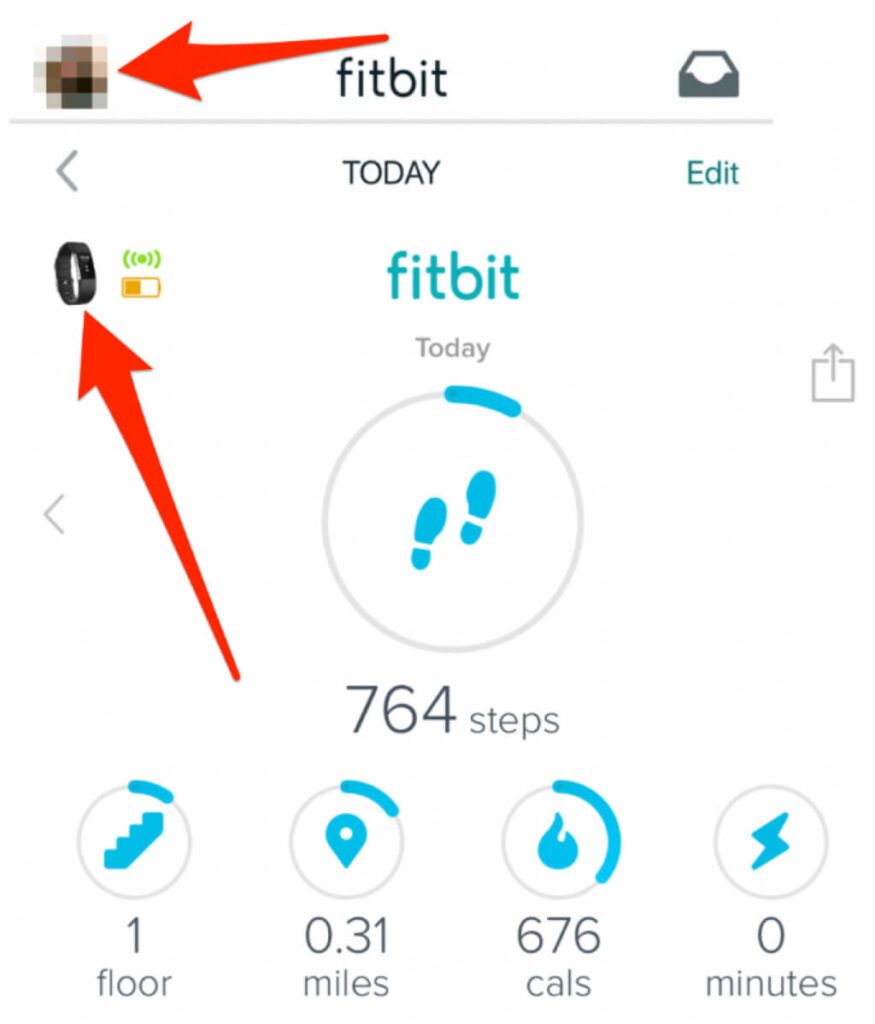
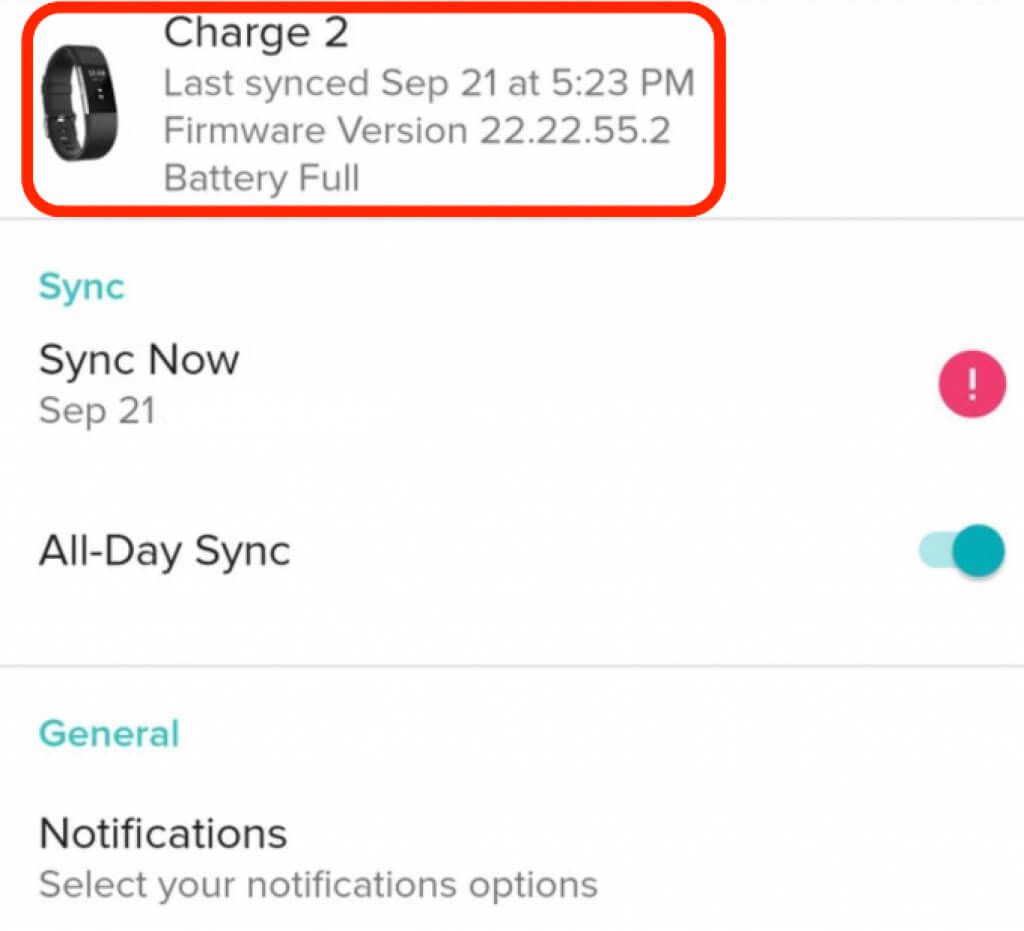
Buộc đồng bộ hóa thủ công
Ngay cả sau khi mở ứng dụng Fitbit, bạn có thể thấy rằng nó sẽ không bắt đầu đồng bộ hóa. Tuy nhiên, bạn có thể buộc đồng bộ hóa thủ công để thúc đẩy ứng dụng bắt đầu đồng bộ hóa.
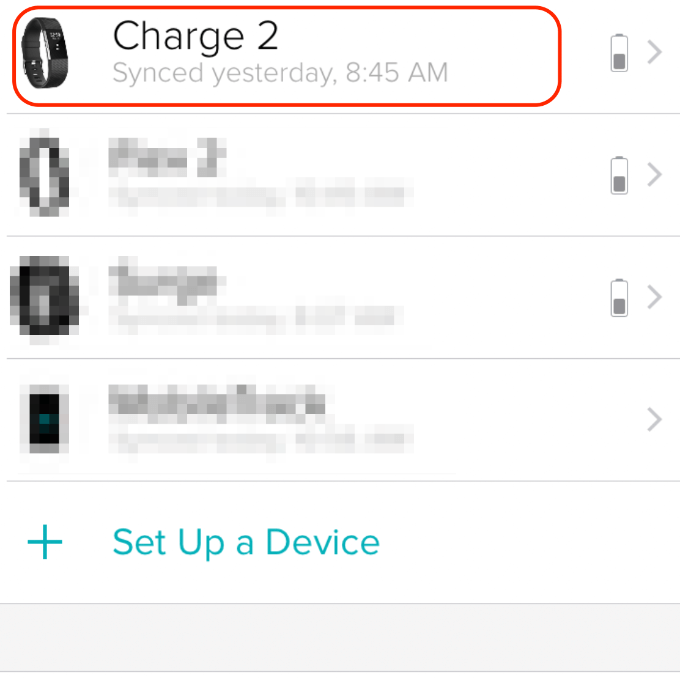
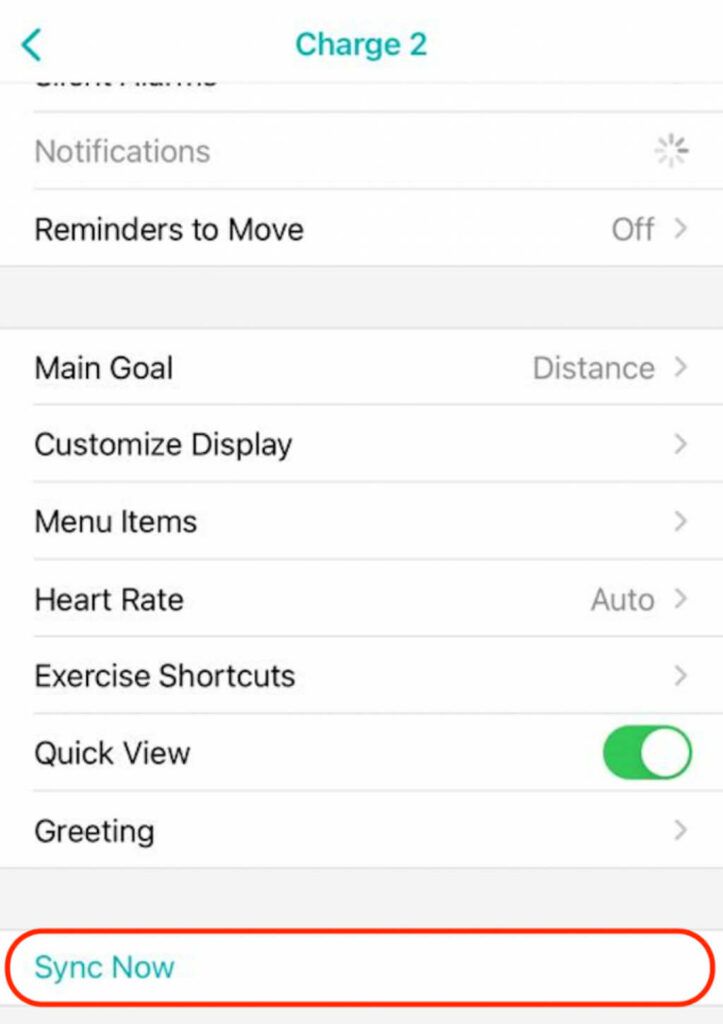
Cài đặt ứng dụng Fitbit
Cho dù bạn mua thiết bị theo dõi Fitbit mới hay đã qua sử dụng, bạn có thể cài đặt ứng dụng Fitbit trên thiết bị của mình hoặc không.
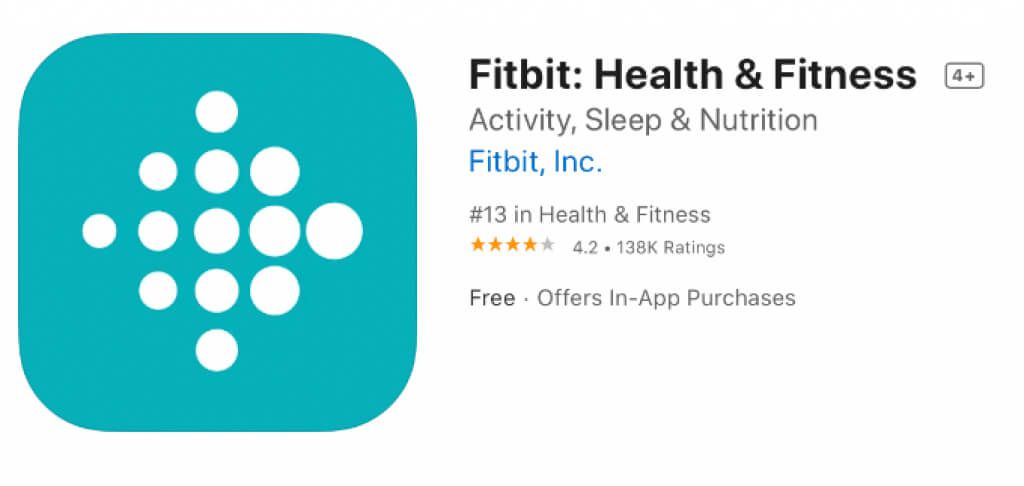

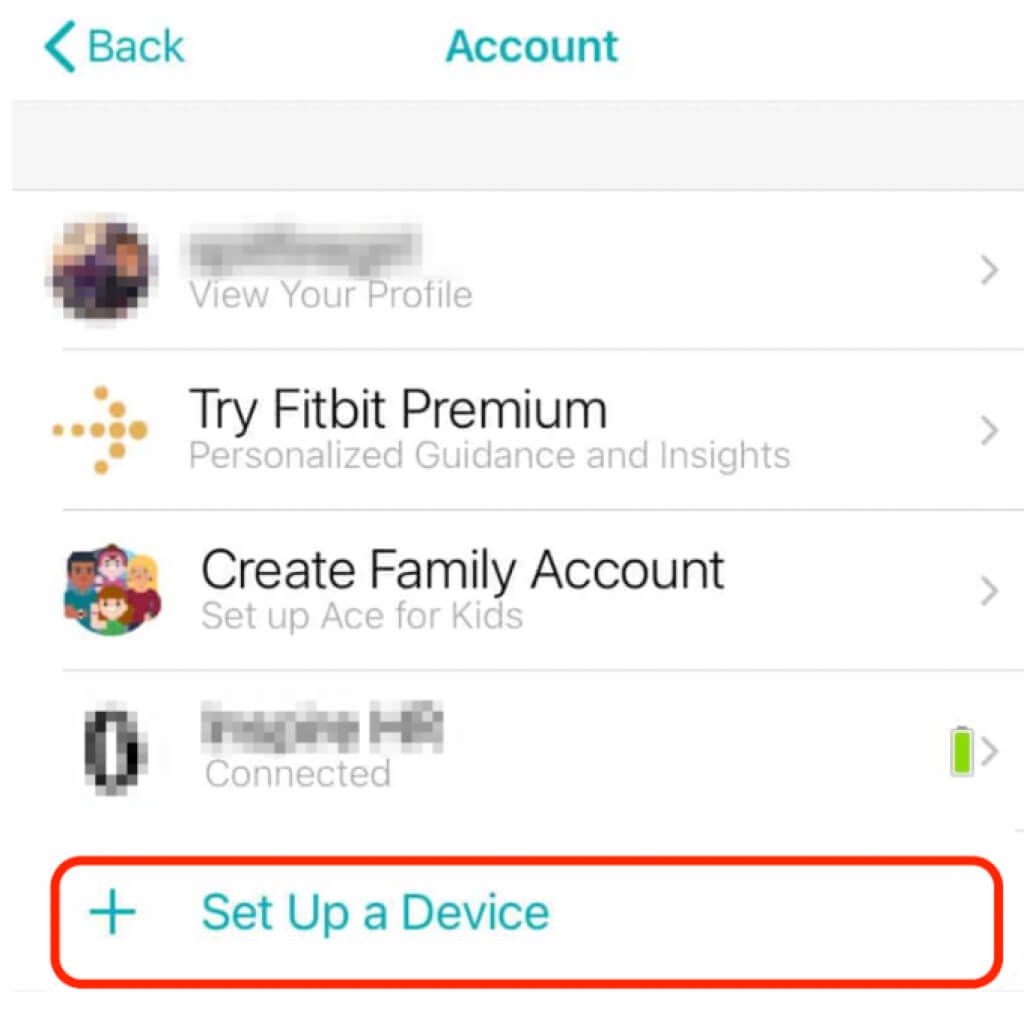
Cập nhật thiết bị Fitbit của bạn
Nếu Fitbit của bạn đã lỗi thời, thiết bị có thể gặp sự cố khi kết nối và đồng bộ hóa với điện thoại thông minh của bạn. Cập nhật thiết bị lên chương trình cơ sở mới nhất cung cấp các tính năng mới, sửa lỗi và cải tiến chức năng để giúp trình theo dõi hoạt động chính xác và đáng tin cậy.
Bạn có thể sử dụng ứng dụng Fitbit hoặc trang tổng quan Fitbit trực tuyến để cập nhật thiết bị Fitbit của mình. Tuy nhiên, trước tiên, hãy đảm bảo thiết bị theo dõi còn ít nhất 50% phí và bạn đã cài đặt phiên bản mới nhất của ứng dụng Fitbit trên điện thoại thông minh của mình.
Cập nhật Fitbit thông qua ứng dụng Fitbit
Bạn có thể dễ dàng cập nhật thiết bị theo dõi Fitbit của mình thông qua ứng dụng Fitbit trên điện thoại thông minh của mình.
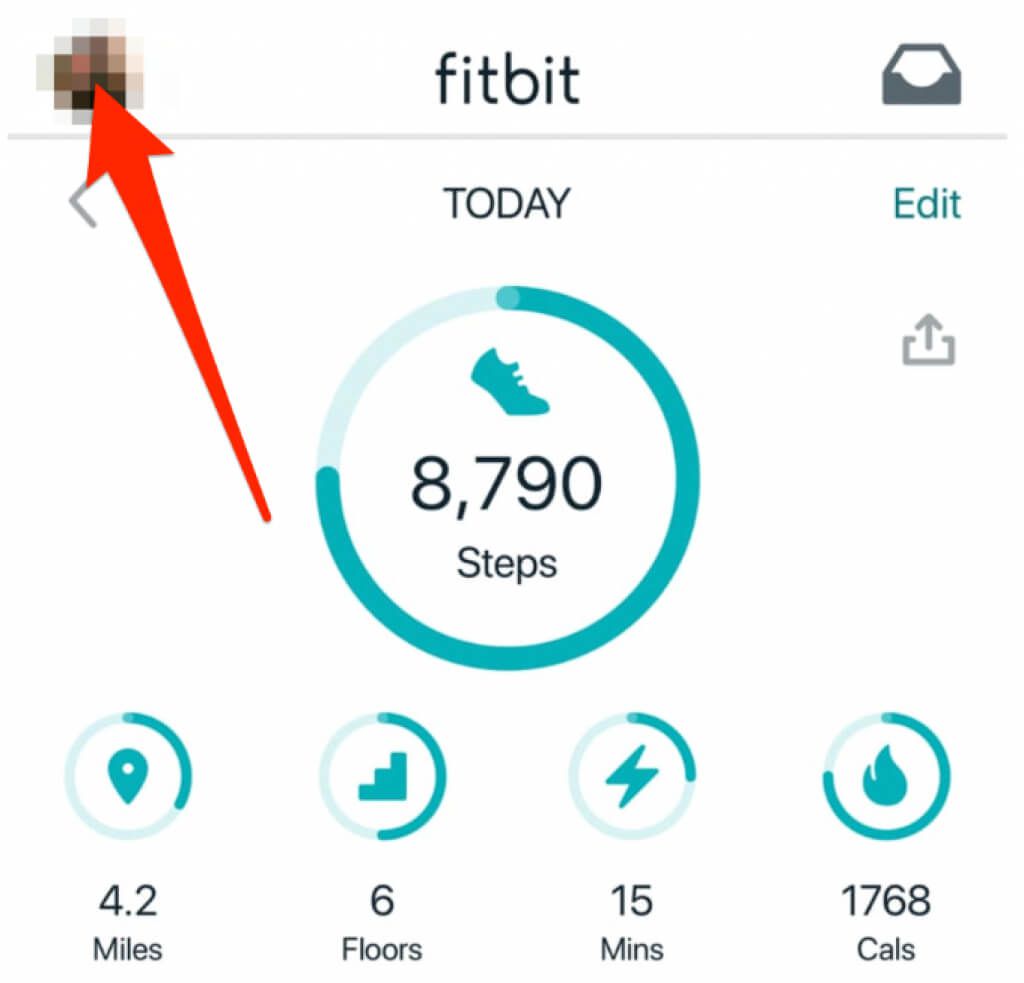
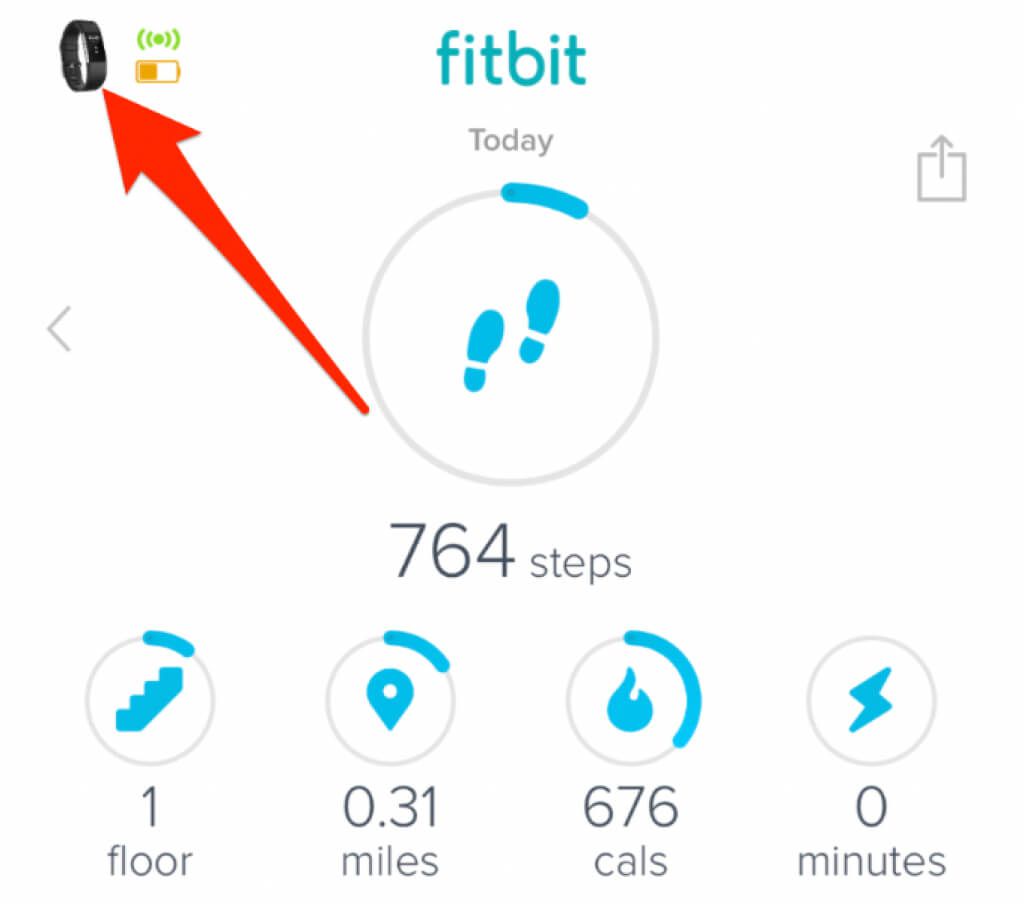
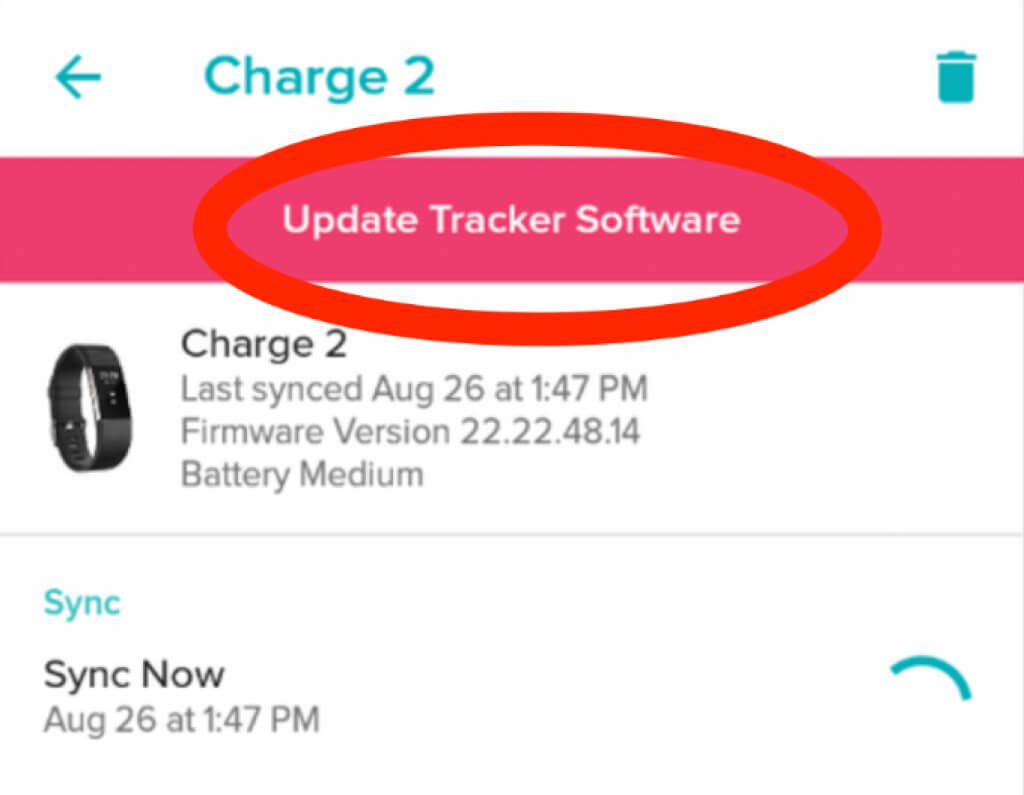
Cập nhật Fitbit qua Fitbit Dashboard Online
Để cập nhật trình theo dõi Fitbit của bạn qua trang tổng quan Fitbit trực tuyến, bạn sẽ cần phiên bản Fitbit Connect mới nhất và Kết nối Bluetooth với máy tính.
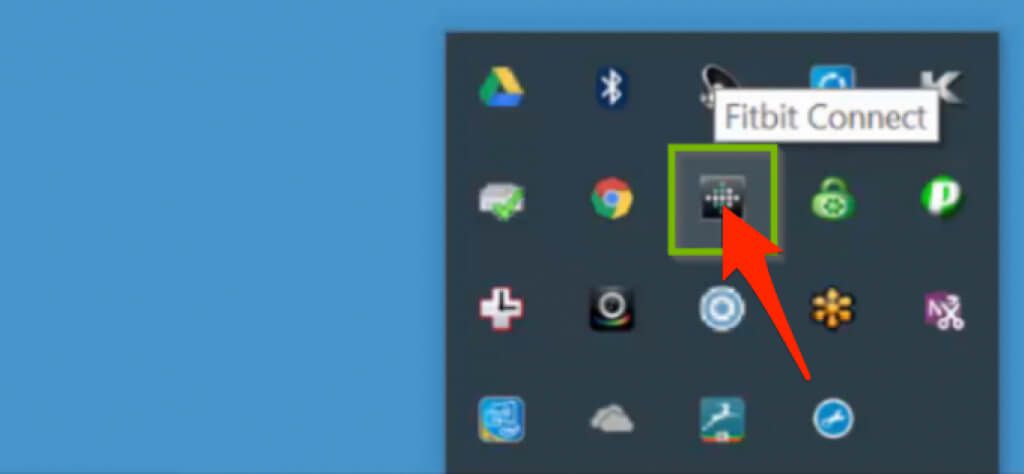
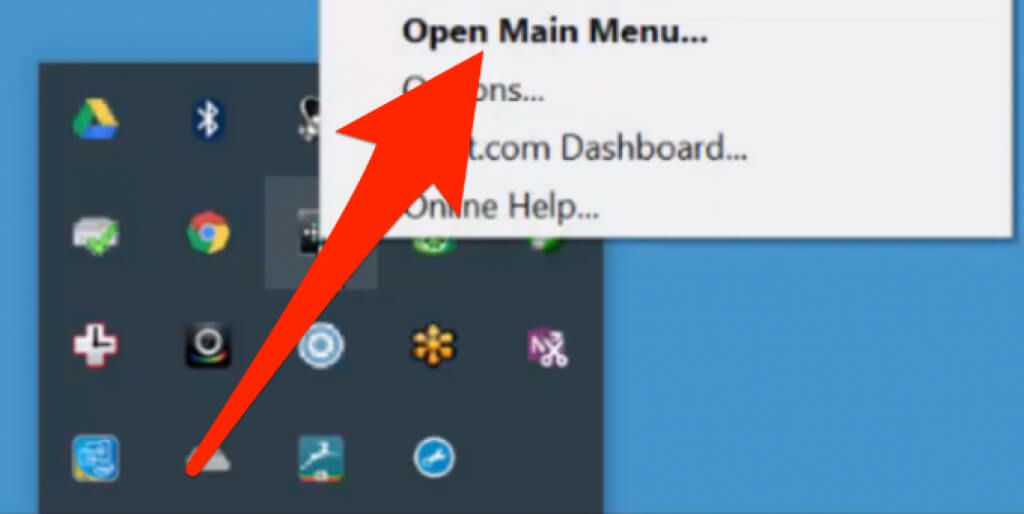
Nếu Fitbit không cập nhật, sau đây là một số mẹo về việc cần làm:
Lưu ý: Tránh cập nhật Fitbit của bạn vào lúc nửa đêm vì bạn có thể nhận được các bước không chính xác trong 24 giờ tới.
Hủy ghép nối và ghép nối lại Fitbit của bạn
Nếu bạn đã thử tất cả các bước cho đến nay và không có bước nào hữu ích, hãy thử hủy ghép nối Fitbit và ghép nối lại qua Bluetooth.
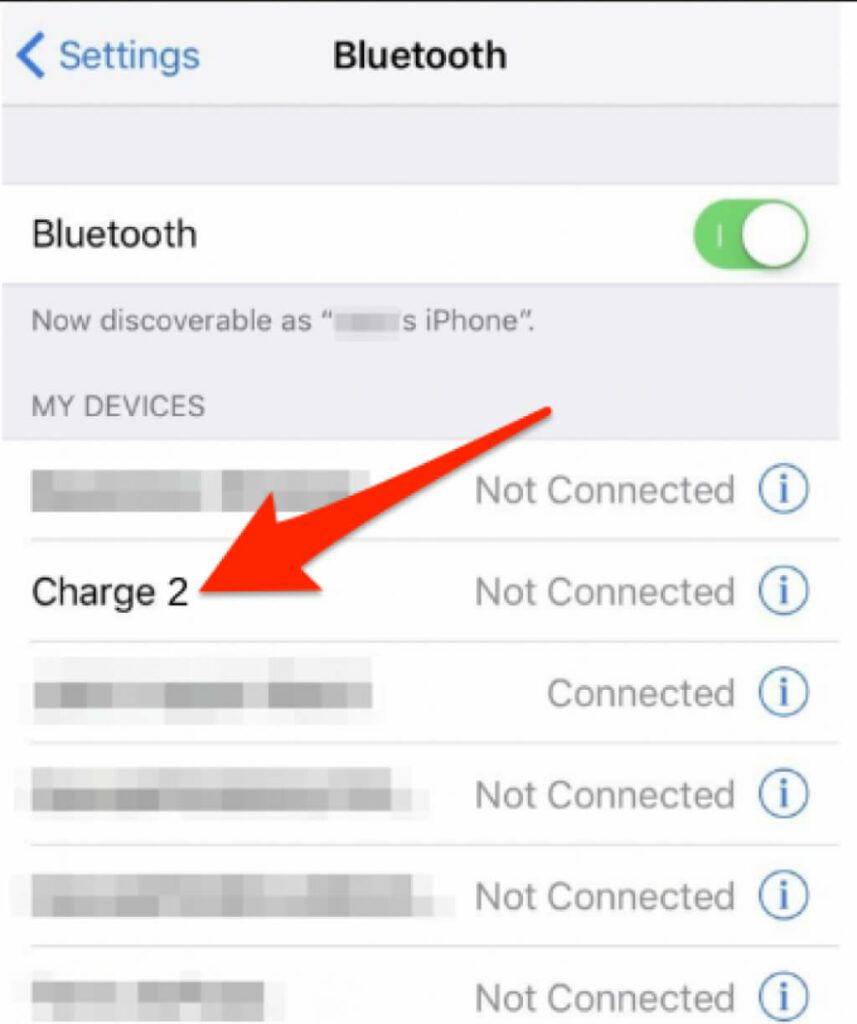
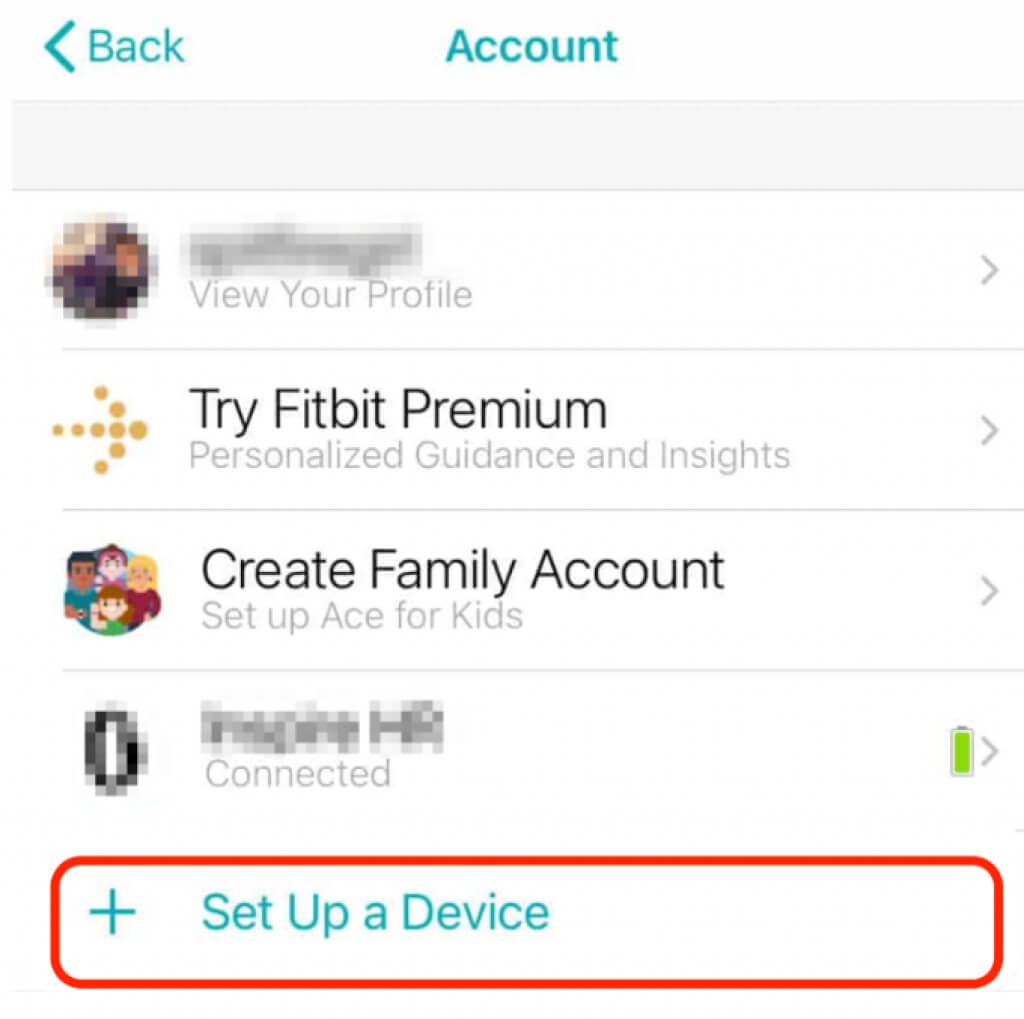
Đặt lại hoặc xóa Fitbit của bạn
Lần cuối cùng khu nghỉ mát, bạn có thể thử đặt lại thiết bị Fitbit. Việc đặt lại sẽ xóa tất cả dữ liệu của bạn và khôi phục trình theo dõi về cài đặt mặc định ban đầu.
Sau khi đặt lại thiết bị, bạn có thể khôi phục dữ liệu đã đồng bộ hóa với tài khoản Fitbit trực tuyến của mình.
Tuy nhiên, việc thực hiện việc đặt lại khác nhau tùy thuộc vào kiểu Fitbit bạn có. Bạn có thể:
Lưu ý: Một số trình theo dõi Fitbit như kiểu Blaze và Surge không có tùy chọn khôi phục cài đặt gốc. Bạn có thể đọc hướng dẫn đầy đủ ở đây cho từng loại thiết bị Fitbit.
Tiếp tục đồng bộ hóa Fitbit với điện thoại thông minh của bạn
Một Fitbit không đồng bộ hóa sẽ giảm đáng kể dung lượng của nó. Tốt nhất, cả Fitbit và điện thoại thông minh của bạn sẽ tự động đồng bộ hóa bất cứ lúc nào hai thiết bị ở gần nhau.
Nếu Fitbit của bạn không đồng bộ hóa ngay cả khi đã thử tất cả các bước khắc phục sự cố trong hướng dẫn này, chúng tôi khuyên bạn nên liên hệ với nhóm hỗ trợ của Fitbit để sự trợ giúp thêm. Bạn cũng có thể xem Các lựa chọn thay thế Fitbit cho tất cả các mức giá yêu thích của chúng tôi.
Hãy để lại nhận xét và cho chúng tôi biết giải pháp nào phù hợp với bạn.